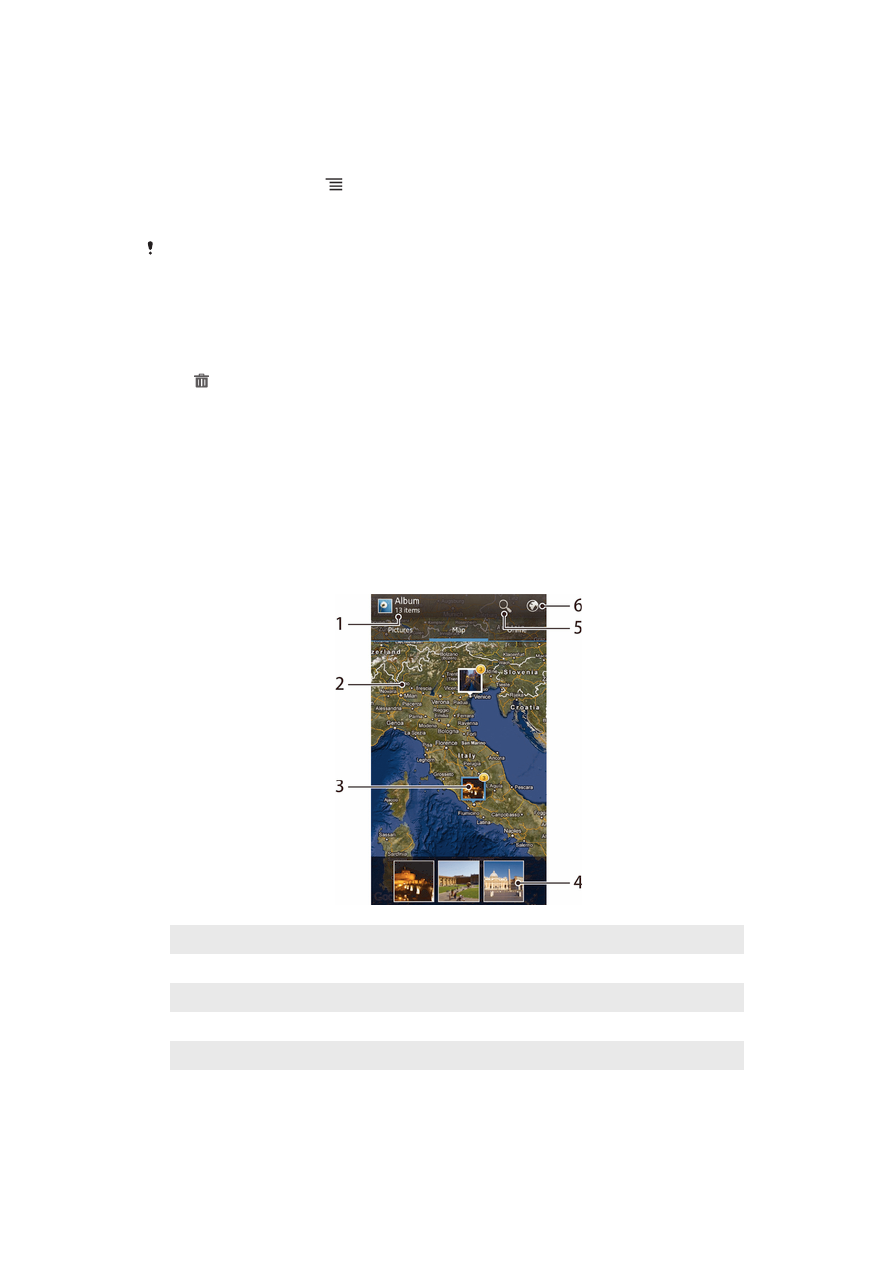
การดูภาพถายบนแผนที่
หากคุณเปิดใช้งานการตรวจหาตำแหน่งเมื่อถ่ายภาพ คุณจะสามารถใช้ข้อมูลที่เก็บไว้ได้ในภายหลัง ตัวอย่างเช่น คุณ
สามารถดูภาพของคุณในแผนที่และแสดงให้เพื่อนๆ และครอบครัวทราบได้ว่าคุณถ่ายภาพที่ไหน การเพิ่มข้อมูล
ตำแหน่งนั้นจะเรียกอีกอย่างว่าการแท็กภูมิศาสตร์ เมื่อเปิดใช้งานการตรวจหาตำแหน่ง คุณสามารถเลือกใช้ GPS
ผ่านดาวเทียมหรือเครือข่ายไร้สาย หรือทั้งคู่เพื่อค้นหาตำแหน่งของคุณได้
ภาพรวมของแท็บ แผนที่
1
จำนวนของภาพถ่ายและวิดีโอที่มีแท็กภูมิศาสตร์
2
แตะสองครั้งเพื่อขยาย ลากนิ้วเข้าหากันเพื่อย่อ ลากเพื่อดูส่วนอื่นๆ ของแผนที่
3
กลุ่มของภาพถ่าย และ/หรือ วิดีโอที่มีแท็กภูมิศาสตร์ในตำแหน่งเดียวกัน
4
ภาพย่อของกลุ่มภาพถ่าย และ/หรือ วิดีโอที่เลือก แตะที่รายการเพื่อดูแบบเต็มจอ
5
ค้นหาตำแหน่งบนแผนที่
6
สลับสู่มุมมองทั่วโลก
วิธีการเปิดใช้การตรวจหาตำแหน่ง
79
นี่คือเวอร์ชันอินเทอร์เน็ตของเอกสารนี้ © พิมพ์เพื่อใช้เป็นการส่วนตัวเท่านั้น
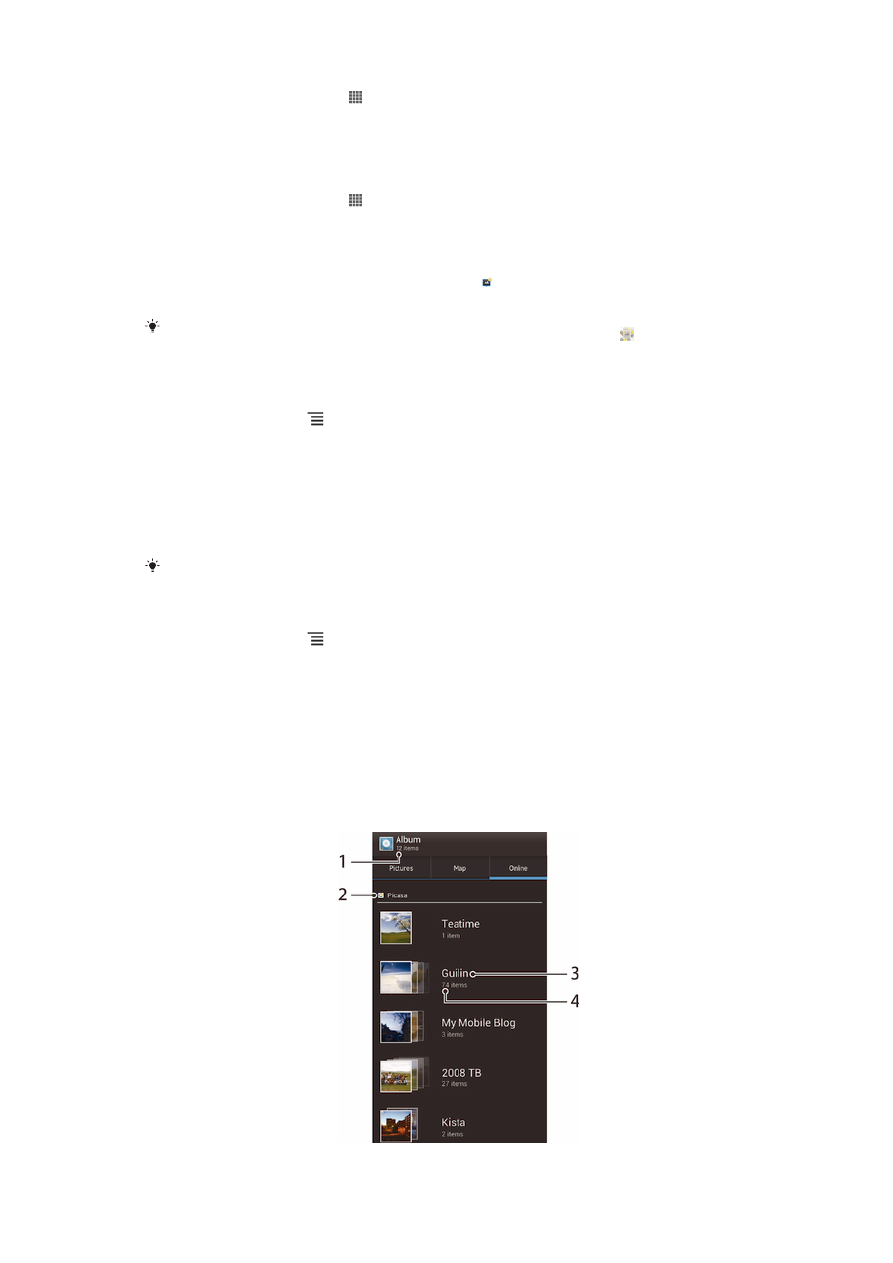
1
จากหน้าจอ หน้าจอเริ่มต้น ให้แตะที่
2
ค้นหาและแตะ
ตั้งค่า > บริการตำแหน่งที่ตั้ง
3
ทำเครื่องหมายที่กล่องเครื่องหมาย
ดาวเทียม GPS และ/หรือ บริการตำแหน่งที่ตั้งของ Google
วิธีการดูภาพถ่ายแท็กภูมิศาสตร์บนแผนที่ในอัลบั้ม
1
จากหน้าจอ หน้าจอเริ่มต้น ให้แตะที่
2
ค้นหาและแตะ
อัลบั้ม > แผนที่
3
แตะที่ภาพถ่ายเพื่อดูแบบเต็มจอ
4
หากมีการถ่ายภาพถ่ายหลายๆ ภาพในตำแหน่งเดียวกัน จะมีภาพถ่ายเพียงภาพเดียวเท่านั้นที่แสดงบน
แผนที่ จำนวนรวมของภาพถ่ายจะปรากฏขึ้นที่ด้านบนขวา เช่น วิธีการดูภาพถ่ายเหล่านี้ ให้แตะที่ภาพปก
แล้วแตะที่ภาพย่อภาพใดภาพหนึ่งที่ด้านล่างของหน้าจอ
เมื่อดูภาพที่มีแท็กภูมิศาสตร์ในที่ดูภาพ คุณจะสามารถสัมผัสหน้าจอเพื่อแสดงแถบเครื่องมือ แล้วแตะ เพื่อดูภาพถ่ายบนแผนที่
ได้
วิธีการเพิ่มแท็กภูมิศาสตร์เมื่อดูแผนที่ในอัลบั้ม
1
เมื่อดูแผนที่ในอัลบั้ม ให้กด แล้วแตะ
เพิ่มแท็กที่ตั้ง
2
ค้นหาและแตะภาพที่คุณต้องการเพิ่มแท็กภูมิศาสตร์
3
แตะที่ตำแหน่งที่ต้องการบนแผนที่เพื่อกำหนดแท็กภูมิศาสตร์ แล้วแตะ
ตกลง
วิธีการแก้ไขแท็กภูมิศาสตร์ของภาพถ่ายในอัลบั้ม
1
ในขณะที่กำลังดูภาพถ่ายบนแผนที่ในอัลบั้ม ให้แตะที่ภาพค้างไว้จนกรอบกลายเป็นสีน้ำเงิน
2
ลากภาพถ่ายไปไว้ในตำแหน่งใหม่
คุณยังสามารถแตะที่ตำแหน่งที่ต้องการบนแผนที่แทนการลากได้อีกด้วย
วิธีการเปลี่ยนมุมมองแผนที่ในอัลบั้ม
•
เมื่อดูแผนที่ในอัลบั้ม ให้กด แล้วเลือก
มุมมองแบบคลาสสิก หรือ มุมมองภาพถ่ายดาวเทียม